苹果电脑怎么设置屏幕常亮的时间 MacBook如何设置屏幕常亮时间
更新时间:2024-01-21 09:39:04作者:jiang
当我们使用苹果电脑MacBook时,经常会遇到屏幕在一段时间后自动进入睡眠模式的情况,有时候我们可能需要进行长时间的操作,或者需要屏幕一直保持亮屏状态。如何设置MacBook的屏幕常亮时间呢?在本文中我们将介绍如何设置MacBook的屏幕常亮时间,以便满足我们的不同需求。无论是需要长时间操作还是需要屏幕一直亮着,我们都可以通过简单的设置来实现。让我们一起来看看吧!
具体步骤:
1.找到launchpad,打开它。
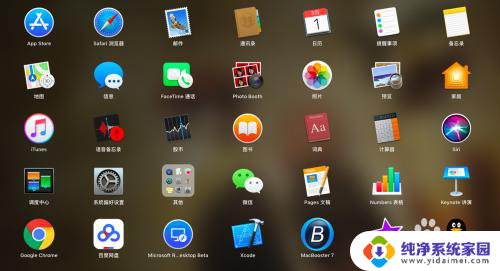
2.找到系统偏好设置,打开。
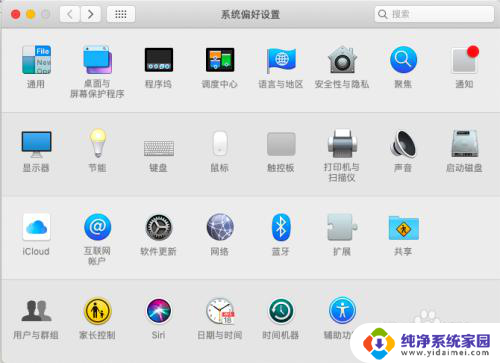
3.找到“节能”(第二排第二个),打开它。小编的电脑设置的是5分钟。
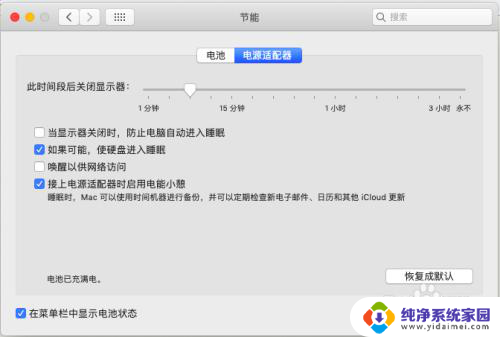
4.拖动进度条,设置为15分钟。

5.如果要设置常亮,需要将指针拖动到“永不”。不过这种做法对电池不怎么好。
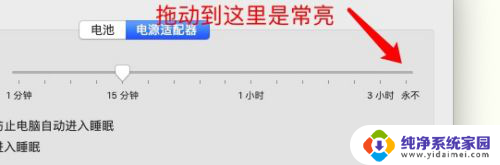
6.下面的勾最好也勾上。如果不勾选的话,在你下载一个比较大的比较耗时的文件时。一旦屏幕休眠,网络也就中断了。
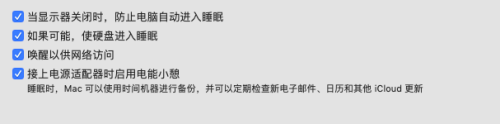
以上就是苹果电脑如何设置屏幕常亮的时间的全部内容,如果遇到这种情况,你可以根据以上操作解决问题,非常简单快速。
苹果电脑怎么设置屏幕常亮的时间 MacBook如何设置屏幕常亮时间相关教程
- 苹果手表s6怎么设置屏幕常亮 苹果手表常亮屏幕设置方法
- 苹果手机屏幕亮度时间怎么调 苹果手机屏幕亮度设置教程
- 苹果电脑屏幕时间怎么设置长时 苹果笔记本如何调整屏幕亮度时间
- 笔记本亮屏时间怎么调 电脑屏幕亮屏时间设置方法
- 怎样调整电脑屏幕亮屏时间 如何调整电脑屏幕亮屏时间
- 笔记本如何设置屏幕常亮 电脑屏幕常亮的设置方法
- 苹果如何设置不熄灭屏幕 苹果手机屏幕常亮设置方法
- 怎么设置常亮屏幕 电脑屏幕常亮的设置方法
- 苹果笔记本怎么设置屏幕黑屏时间? MacBook黑屏时间调整方法
- 笔记本电脑设置常亮屏幕 笔记本电脑屏幕长时间亮着怎么设置
- 笔记本开机按f1才能开机 电脑每次启动都要按F1怎么解决
- 电脑打印机怎么设置默认打印机 怎么在电脑上设置默认打印机
- windows取消pin登录 如何关闭Windows 10开机PIN码
- 刚刚删除的应用怎么恢复 安卓手机卸载应用后怎么恢复
- word用户名怎么改 Word用户名怎么改
- 电脑宽带错误651是怎么回事 宽带连接出现651错误怎么办